Hoy en día, los teléfonos inteligentes se han convertido en una parte importante de nuestro día a día. Este último teléfono inteligente tiene un gran procesador, RAM y tipo de almacenamiento junto con una excelente pantalla. Aunque, como cualquier otro equipo de escritorio o inteligente, el rendimiento de su teléfono inteligente comenzará a disminuir después de que lo use durante algún tiempo. Es decir, todos los dispositivos al final del día comenzarán a retrasarse eventualmente. De manera similar, nuestro teléfono inteligente puede ralentizarse a medida que se almacena más ‘basura’ en forma de datos almacenados en caché, archivos y carpetas no utilizados. Pero aquí, en este artículo, compartiremos algunos consejos simples para aumentar la velocidad de desaceleración de su teléfono.
¿Por qué mi teléfono sigue ralentizándose?
¿Qué está ralentizando mi dispositivo? Varias razones pueden ralentizar la velocidad de su teléfono inteligente, como ejecutar demasiadas aplicaciones o programas a la vez, tener muy poco espacio de almacenamiento, usar un sistema operativo desactualizado, tener una batería gastada y más. Si ha notado que el rendimiento de su teléfono se ha “ ralentizado ” Aquí, tenemos 5 trucos útiles para acelerar instantáneamente el rendimiento del teléfono.
Borrar los datos almacenados en caché
Los datos almacenados en caché pueden ocupar más espacio de almacenamiento en su dispositivo de lo que cree. Cada aplicación que utilizas deja un rastro. Todos estos se acumulan como caché en la RAM. Estos datos de la caché ralentizan su teléfono inteligente con el tiempo.
Borrar esos datos no deseados almacenados en caché puede ayudar a recuperar la velocidad. Al borrar la memoria caché, puede aumentar la velocidad de desaceleración de su teléfono. Así es cómo,
Abra Configuración en su teléfono inteligente, toque Almacenamiento, toque la opción Caché y el dispositivo le preguntará si desea borrar la partición del caché, haga clic en confirmar.
Actualiza tu dispositivo
Actualizar su dispositivo es el segundo mejor consejo para aumentar la velocidad de desaceleración de su teléfono. Un sistema operativo desactualizado permitirá que su dispositivo se ralentice con el tiempo. El nuevo software actualizado mejorará el rendimiento de sus dispositivos Android y recuperará la velocidad. Los fabricantes de teléfonos inteligentes comparten nuevas actualizaciones con sus usuarios después de un período de tiempo específico en el que ofrecen actualizaciones de interfaz de usuario, parches de seguridad, correcciones de errores, mejoras de rendimiento y mucho más. Todo esto finalmente te ayudará a aumentar la velocidad de desaceleración de tu teléfono. Aquí, ¿cómo puede actualizar su sistema?
Asegúrese de que su dispositivo esté conectado a Wi-Fi. Abra Configuración. Seleccione Acerca del teléfono. Toque Buscar actualizaciones. Si hay una actualización disponible, aparecerá un botón Actualizar. Tócalo. Se descargará e instalará la actualización automáticamente.
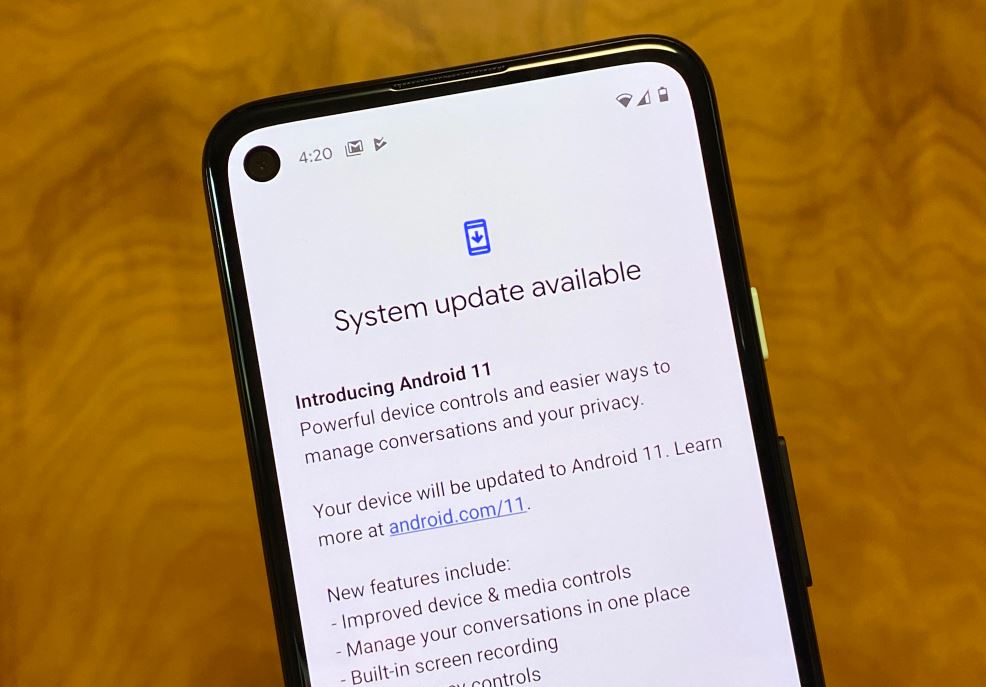
Eliminar bloatware y aplicaciones no deseados
Los teléfonos inteligentes tienen una gran cantidad de Bloatware que quizás nunca uses. Además, instala muchas aplicaciones de tiendas de aplicaciones respetadas para un propósito específico, pero luego se olvida de desinstalar esas aplicaciones no deseadas. Este software ocupa algo de espacio de almacenamiento, ejecuta algunos procesos en segundo plano y aumenta el uso de datos. Lo que, en última instancia, consume la RAM del dispositivo, la ROM y los datos móviles en primer plano. Cuanto mayor sea la aplicación, más lento será el rendimiento de su teléfono. Para solucionar este problema, simplemente dale un vistazo a tu dispositivo buscando aplicaciones no deseadas y desinstálalas. Si no puede desinstalarlos, desactívelos. Esto aumentará la velocidad de desaceleración de su teléfono. Así es cómo,
Abra la aplicación Configuración desde el cajón de aplicaciones o la pantalla de inicio. Toque Aplicaciones y notificaciones, luego presione Ver todas las aplicaciones. Desplácese hacia abajo en la lista hasta que encuentre la aplicación que desea eliminar y tóquela. Seleccione Desinstalar.
Desactivar animaciones
Los dispositivos Android muestran animaciones cuando cambian entre aplicaciones, ventanas y varios menús. Las animaciones a menudo se ven elegantes, pero toman tiempo y, a veces, incluso pueden hacer que el teléfono se retrase si tiene pocos recursos. Estas animaciones pueden ralentizar su dispositivo. La solución es simple: solo necesita deshabilitar las animaciones para acelerar su teléfono. Así es cómo,
Abra Configuración> Acerca del teléfono, luego toque Número de compilación varias veces para habilitarlo Ahora nuevamente, vaya a Configuración> Opciones de desarrollador y desplácese hacia abajo hasta Escala de animación de ventana, Escala de animación de transición y Escala de duración del animador. apágalos.
Es uno de los mejores consejos para aumentar la velocidad de desaceleración de su teléfono.
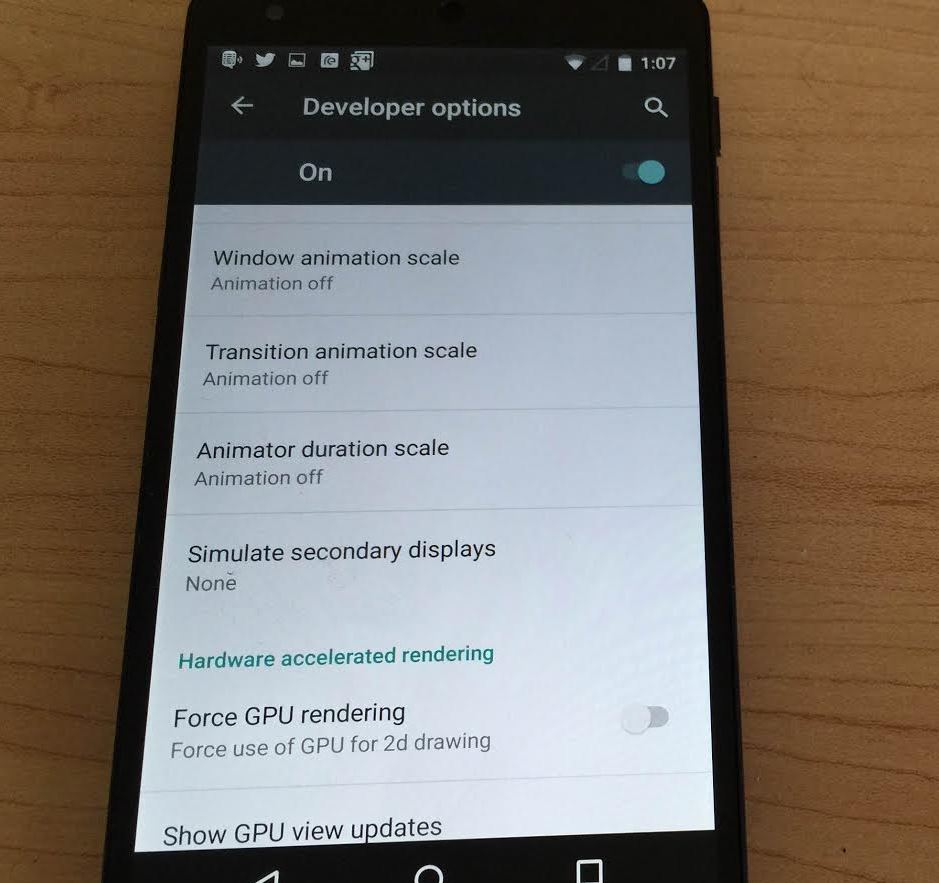
Dejar de sincronizar
¿Qué está ralentizando mi dispositivo? Un proceso de sincronización puede ralentizar su dispositivo. Desactive la sincronización para aumentar la velocidad de desaceleración de su teléfono. En el momento en que el dispositivo se sincroniza, simplemente significa que está conectando datos desde su dispositivo Android al servidor. Para hacer esto, realiza una actualización en cada intervalo preestablecido y esto afectará el rendimiento de su Android para otras actividades. Dado que la sincronización no es tan importante hasta o a menos que desee transferir o cargar materiales a los servidores de Google. Puede mantener la sincronización desactivada para los servicios no necesarios. Así es cómo,
Abra Configuración en su teléfono inteligente. Ubique y toque “Cuentas” o seleccione el nombre de la cuenta de Google si aparece directamente. Esto generalmente se designa con el logotipo de Google “G”. Seleccione “Sincronizar cuenta” después de seleccionar Google de la lista de cuentas. Desmarque Sincronización Contactos y calendario de sincronización.
CONSEJOS ADICIONALES PARA AUMENTAR LA VELOCIDAD DE DISMINUCIÓN DE SU TELÉFONO.
Hemos visto 5 consejos simples para aumentar la velocidad de desaceleración de su teléfono. Ahora es el momento de ver algunos consejos y trucos adicionales para acelerar su teléfono inteligente Android.
No use fondos de pantalla en vivo
La función de fondo de pantalla en vivo de Android es una de las cosas increíbles para ver en nuestra pantalla. Pero eventualmente, consume mucho espacio en la RAM en comparación con otros fondos de pantalla normales. Incluso un teléfono nuevo mostrará el efecto del fondo de pantalla al consumir la capacidad de la batería. También depende de cómo se haya optimizado el fondo de pantalla en vivo. Los que tienen mucho detalle y movimiento requerirán más recursos de procesador. Por lo tanto, siempre se recomienda evitar el fondo de pantalla en vivo siempre que sea necesario para aumentar la velocidad de su teléfono inteligente.
Limite sus widgets
¿Widget ocupa RAM? Es lamentable decirlo, pero incluso un pequeño widget puede usar una cantidad inesperada de RAM. Si tiene varios widgets ejecutándose en la pantalla de su teléfono inteligente, podrían estar ralentizando su dispositivo. Llenar la pantalla de inicio de su teléfono con ellos seguramente resultará en un rendimiento más lento y una vida útil de la batería aún más corta. Aquí, si restringe el diseño de su pantalla de inicio a una sola página con aplicaciones y carpetas limitadas sin ningún widget, puede hacer que el cambio de pantalla sea más rápido. Es el mejor consejo para acelerar su teléfono inteligente Android.
Conclusión
Si sigue las sugerencias anteriores, los consejos y los ajustes le ayudarán a que su teléfono sea más rápido y fluido mientras está en uso. Estos 5 sencillos consejos para aumentar la velocidad de desaceleración de su teléfono definitivamente lo ayudarán a recuperar la velocidad. Por último, hemos mencionado dos consejos adicionales que mejorarán aún más el rendimiento de su teléfono inteligente.
Lea también:
